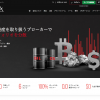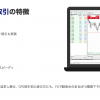【登録手順解説】海外FX業者GemForex(ゲムフォレックス)で口座開設しよう!!

『海外FX業者GemForex(ゲムフォレックス)の口座開設の手順を解説します。』
皆さん、こんにちは。
FXソルジャーの前田さんです。
私が利用しているGemForex(ゲムフォレックス)は、Gem-Trade Co,Ltd(ゲムトレード)が運営している海外FX業者です。
本社所在地は香港にあり、2010年に日本人が設立・運営しており、事業歴はそこそこ長いので中堅のFX業者と言えるでしょう。
FX自動売買ソフト(EA)の無料提供サービスから、ミラートレードサービスなどを展開しています。
レバレッジ1,000倍、ゼロカットシステムにより追証(追加証拠金)無し、新規口座開設で証拠金30,000円貰えるといったキャンペーンを随時打ち出しています。
(※キャンペーンによって証拠金の金額は変わる為、こちらから随時確認してください)
そのため、FXは未経験だけど証拠金3万円ボーナスを使えば、入金不要、ノーリスクでトレードできるので、試しに口座開設をしてみようという方が多い様です。
まだ、GemForexの口座を開設していない方はこの機会にどうですか!?
【口座開設にあたり用意しておく物】
- 身分証明書
(運転免許書、パスポート) - 住所証明書
(公共料金領収書、 クレジットカード会社や携帯電話会社の請求書など)
Contents
GemForexへの登録方法
GemForexへの登録手順を解説していきます。
まずは下記リンクより公式サイト(口座開設はこちらでも勿論OK)にアクセスします。

口座開設フォームにて、下記の通り入力していきます。
【口座タイプ】は「日本円口座(オールインワン)」を選択。
【登録種別】を選択。
【お名前】をローマ字で入力。
【Eメールアドレス】を入力。
上記入力後、「私はロボットではありません」にチェックを入れると「口座開設」が表示されるのでクリックします。

続いて、登録したメールアドレスに「登録完了通知」というメールが届きます。

メールを開くと「ログインパスワード」が記載されているので、コピーします。
「マイページログインはこちらから」の下にあるリンクをタップしてマイページにアクセスします。
先程登録した「メールアドレス」を入力します。

続いて、コピーした「ログインパスワード」をペーストして「ログイン」をタップします。

マイページにログインできました。
これで、登録は完了です。
ユーザー情報を登録
続いて、ユーザー情報登録をしていきましょう。
マイページを下にスクロールしていくと「各種ID/生年月日入力」と「ファイルのアップロード」という画面が表示されます。

「生年月日」を入力します。
続いて、「身分証各種ID」免許証などのIDを入力して「登録」をタップしてください。
そのまま下にいって、ファイルのアップロードで本人確認書類などをアップしましょう。
【書類1】の「ファイルを選択」をタップして、運転免許書やパスポートの画像を画像を選択してください。
【書類2】の「ファイルを選択」をタップして、公共料金の支払明細書や住民票などの画像を選択してください。
【書類3】書類1と自身の顔の映った画像を選択してください。
最後に「アップロード」をタップします。
※アップロードに少し時間がかかります。
「アップロードが完了しました」とポップが表示されれば登録完了です!!
個人情報を登録
続いて個人情報を登録します。

ユーザマイページの右側に「個人情報登録」とあるのでタップします。

【登録種別】を選択。
【氏名】カタカナで入力。
【メールアドレス】を入力。
パスワードを変更する場合は「現在のログインパスワード」と「新しいログインパスワード」を入力。
【日中に連絡が取れる電話番号】を入力。
続いて、振込先(出金)の情報を入力していきます。
私は三菱UFJ銀行で登録をしたのですが、参考までに載せられる部分はそのままにしてあります。
銀行名の英語表記やスイフトコードはホームページに記載されています。

【振込先にする銀行名】を半角英数字で入力。
【支店名】を半角英数で入力。
【口座番号】を入力。
【口座名義】を入力。
【銀行コード】を入力。
【支店コード】を入力。
【スイフトコード】を入力してください。

【自分の住所】を半角英数で英語表記で入力。
【銀行所在国】を半角英数で入力。
【銀行住所】を半角英数で英語表記で入力。
全て入力したら「登録確認」をタップしてください。
「正常に登録情報の更新が完了いたしました」とポップが表示されれば登録完了です!!
MT4(メタトレーダー4)のインストール方法
GemForexから「口座開設完了のご案内」メールが届くので、メールを開いてください。

口座番号、パスワード、サーバーなど記載されています。
更に、その下の方へスクロールすると、
【 MetaTrader4 ダウンロードURL 】
【 MetaTrader4インストール方法 】
【 MetaTrader4ログイン方法 】
があります。
インストール方法に詳しく書いてあるので、【 MetaTrader4 ダウンロードURL 】のリンクにアクセスして、ダウンロード・インストールをしてください。
ログイン画面の「ログインID」はメールに記載されていた「口座番号」を入力してください。
MT4スマートフォンアプリ
【iPhone版】は、下のリンクにアクセスしてダウンロードするか、App StoreでMT4を検索してください。
https://gforex.asia/platform/gem-mt4-iphone.php
【Android版】は下のリンクにアクセスしてダウンロードするか、Google playでMT4を検索してください。
https://gforex.asia/platform/gem-mt4-android.php
アプリを起動して「既存のアカウントにログイン」をタップします。

「GemForex」と検索するとサイトには書いてありますが、検索されないため、「GemTrade」を選択して、メールに記載されていた「口座番号」と「パスワード」を入力します。


ログイン名の欄には「口座番号」を入力。
続いて「パスワード」を入力します。

これで、MT4アプリにログインできます!!
本人確認が済むまでは、キャンペーンボーナスの30,000円が入らないので、慌てないで下さい。
無事に入金されたらトレードを開始しましょう!!
GemForexへの登録は、下記リンクより公式サイト(口座開設はこちらでも勿論OK)よりどうぞ!!